由於Windows10系統才剛剛發布不久,目前Win10還存在不少兼容性問題,尤其是當前的預覽版。要解決這個問題,目前主要靠微軟Windows更新來解決。那麼Win10怎麼檢查更新?下面小編教大家如何手動檢測Win10是否有可用更新,並完成更新安裝,以下是具體步驟。
一、在Win10桌面的【這台電腦】上鼠標右鍵,然後選擇【屬性】,如下圖所示。
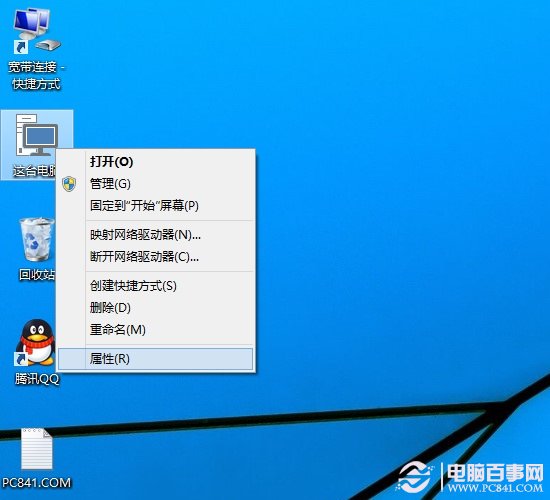
二、接下來會進入Win10系統控制面板,此時我們再點擊進入左下角的【Windows更新】,如下圖所示。
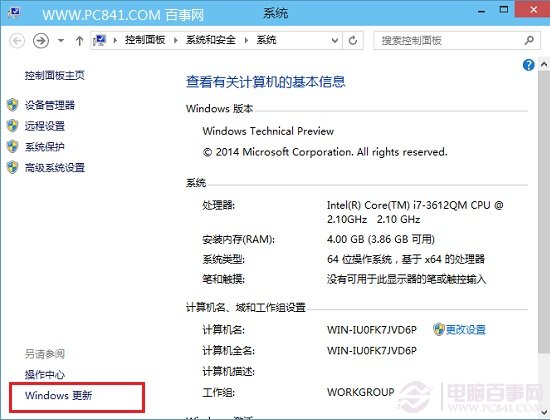
三、接下來就可以進入Windos更新中心了,如果已經開啟了Windows自動更新功能,如果有更新也會提示我們,如果我們需要檢測是否有新的可用更新,可以點擊左側的【檢查更新】,如下圖所示。
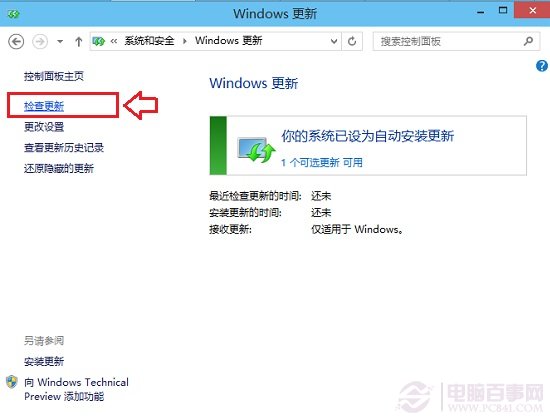
四、如果有可用更新的話,就可以檢測到有Win10可用更新,我們點擊更新項目,進入更新即可,如下圖所示。

最後勾選上可用更新項目,然後點擊底部的【安裝】即可完成Win10更新了,如下圖所示。
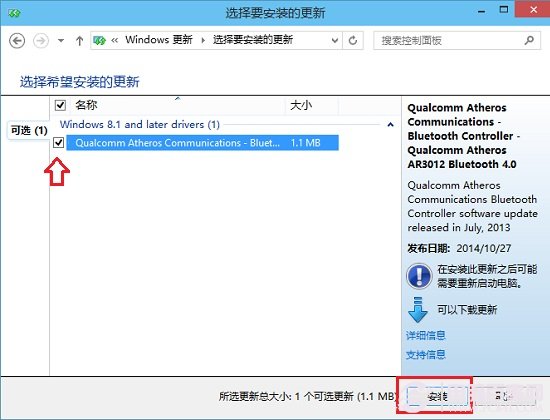
通過以上幾個步驟,我們就可以成功完成Win10更新了,可以幫助我們的計算機系統,及時更細到最新安全版本了。